Benutzerdefinierte Inhaltsgruppen angeben
Mit benutzerdefinierten Gruppen können Sie Schnellzugriff auf Inhalt gewähren, den Sie mit anderen Benutzern teilen können.
Themen:
Was sind benutzerdefinierte Gruppen?
Mit benutzerdefinierten Gruppen können Sie selbst ausgewählte Elemente unter einer benutzerdefinierten Überschrift auf einer Seite zusammenfassen.
Beispiel: Sie könnten eine benutzerdefinierte Gruppe namens "Research Project Alpha" mit Links zu Datendateien, Arbeitsmappen und einem Teamwebkalender anzeigen.
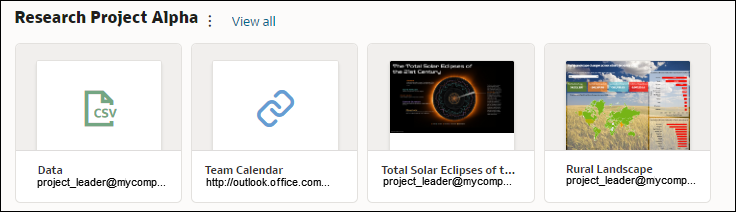
.png
Siehe Benutzerdefinierte Inhaltsgruppen erstellen und teilen.
- Elemente hinzufügen: Fügen Sie Links zu Analyseinhalt hinzu, wie Arbeitsmappen, Berichte und Datasets. Sie können mehrere Elemente gleichzeitig hinzufügen.
- URL-Element hinzufügen: Fügen Sie Links zu nützlichen Webseiten hinzu. Beispiel: Sie können einen Teamkalender teilen, indem Sie
http://example.com/myteamcalendarangeben. Um den Link als Bild anzuzeigen, klicken Sie auf Thumbnail, und wählen Sie eine Grafikdatei aus. - Prüfen: Benennen Sie die Gruppe um, und prüfen Sie den Gruppeneigentümer im Bereich Allgemein, und teilen Sie die Gruppe über den Bereich Zugriff mit anderen Benutzern.
- Benutzerdefinierte Gruppe löschen: Entfernen Sie die benutzerdefinierte Gruppe.
Sie können auch auf Alle anzeigen klicken, um einen Drilling-Vorgang in die Gruppe durchzuführen. Hier können Sie den Gruppennamen bearbeiten und Inhaltslinks hinzufügen.
Benutzerdefinierte Inhaltsgruppen erstellen und teilen
Als Inhaltsautor erstellen Sie benutzerdefinierte Gruppen, um Schnellzugriff auf Inhalte zu gewähren, die Sie mit anderen Benutzern teilen können. Beispiel: Wenn Sie mit Kollegen zusammenarbeiten, können Sie eine benutzerdefinierte Gruppe mit bestimmten Arbeitsmappen, Watchlists, Dashboards oder Webseiten erstellen und teilen, die für das gesamte Team interessant sind.